Похожие презентации:
Visual С++ тілін бағдарламалау ортасы. Сызықтық алгоритмдерді бағдарламалу
1.
Лекция 7-8VISUAL C++ ТІЛІН БАҒДАРЛАМАЛАУ ОРТАСЫ.
СЫЗЫҚТЫҚ АЛГОРИТМДЕРДІ БАҒДАРЛАМАЛУ
2.
C++ бағдарламалау тілі – бұл әртүрлі қолданбалы бағдарламаларды жасауғақолайлы, жоғары деңгейлі, статикалық түрде терілген, құрастырылған, жалпы
мақсаттағы бағдарламалау тілі. Бүгінгі таңда C++ ең танымал және кең
таралған тілдердің бірі болып табылады.
Оның тамыры Си тілінде, оны 1969-1973 жылдары Bell Labs-те бағдарламашы
Деннис Ричи әзірлеген. 1980 жылдардың басында даниялық бағдарламашы
Бьярн Строуструп, содан кейін Bell зертханасында жұмыс істеп, Си тілінің
кеңейтімі ретінде C++ тілін әзірледі. Шындығында, C++ бастапқыда Си тілін
кейбір объектіге бағытталған бағдарламалау мүмкіндіктерімен толықтырды.
Сондықтан Строструптың өзі оны бастапқыда «С сыныптарымен» деп атады.
Кейіннен жаңа тіл танымал бола бастады. Оған жаңа мүмкіндіктер қосылды,
бұл оны тек Си тіліне қосымша ғана емес, сонымен бірге мүлдем жаңа
бағдарламалау тілін жасады. Нәтижесінде «Кластары бар C» атауы C++ болып
өзгертілді. Содан бері екі тіл де бір-бірінен тәуелсіз дами бастады.
3.
C++ бағдарламасын жасау үшін бізге кем дегенде екі нәрсе қажет: кодтытеру үшін мәтіндік редактор және сол кодты қолданбаға айналдыратын
компилятор. Бұл жағдайда компиляция үшін консольді немесе
терминалды іске қосу керек. Дегенмен, әлдеқайда ыңғайлы әдіс бар әртүрлі әзірлеу орталарын немесе IDE пайдалану. Олар, әдетте,
кірістірілген мәтіндік редакторды, компиляторды қамтиды және тінтуірдің
бір рет басуымен бағдарламаны құрастыруға және іске қосуға мүмкіндік
береді, сонымен қатар басқа да көптеген қосымша мүмкіндіктерге ие.
Windows бағдарламалау үшін C++ тіліне қатысты ең танымал әзірлеу
ортасы Visual Studio болып табылады.
4.
1.1. Visual C++ 6.0 ортасының консольдық жұмыс режиміVisual C++ ортасында жасалған бағдарлама әрқашан жеке жоба ретінде
құрастырылады. Жоба – белгілі бір мәселені шешуге арналған өзара
байланысты бастапқы файлдардың жиынтығы, олардың компиляциясы
және байланысы орындалатын бағдарламаны шығарады. Жоба
бағдарламашы тікелей жасаған файлдарды және бағдарламалау ортасы
автоматты түрде жасайтын және өңдейтін файлдарды қамтиды.
5.
Жаңа жобаны жасау үшін сізге қажет:• File - New таңдаңыз;
• ашылатын терезеде Жобалар қойындысында Win32 Console Application жоба
түрін таңдаңыз;
• Жоба атауы өрісіне жоба атын енгізіңіз, мысалы maylabI;
• Орын өрісінде жоба орналасатын каталогтың атын және оған толық жолды
енгізіңіз, мысалы D:\WORKImylab1. Каталогты ... түймешігін басу арқылы
Каталогты таңдау диалогтық терезесі арқылы да таңдауға болады;
• құрылатын жобаның түрін көрсетіңіз - Win32 Console Application;
• OK түймесін басыңыз;
• Win32 Console қолданбасында - ашылатын 1 қолданба шебері терезесінің 1қадамында Бос жобаны таңдап, Аяқтау түймесін басыңыз;
• ашылатын Жаңа жоба туралы ақпарат терезесінде OK түймесін басыңыз.
6.
Консольдық қосымшамен жұмыс істеу үшін жаңасын жасау керек немесе бағдарламамәтіні бар бар файлды қосу керек.
Жаңа файл жасау үшін сізге қажет:
• File - New таңдаңыз;
• ашылатын терезеде Файлдар қойындысында C++ Source File файл түрін таңдаңыз;
• Файл атауы өрісінде: файл атын енгізіңіз. Ыңғайлы болу үшін жоба атауына сәйкес
атауды енгізген жөн, мысалы malabI;
• OK түймесін басыңыз.
Жобаға мәтіні бар бар файлды қосу үшін,
грамм қажет:
• бар файлды (spp кеңейтімі) жобаның жұмыс қалтасына көшіру;
• Жұмыс кеңістігі терезесінде FileView қойындысында Source Files қалтасын тінтуірдің
оң жақ түймешігімен басыңыз;
• ашылатын Insert Files... диалогтық терезесінде қосылатын файлды таңдап, OK
түймесін басыңыз.
7.
Жоба қалтасында әдетте бес файл және бір ішкі қалта болады. Файлдардыңкелесі мақсаты бар.
dsw кеңейтімі бар файл (мысалы, mylab1.dsw) жобаға енгізілген барлық
файлдарды біріктіретін жоба файлы болып табылады.
dsp кеңейтімі бар файл (мысалы, mylabl.dsp) бөлек жобаны немесе ішкі
жобаны құруға арналған.
Опция кеңейтімі бар файл (мысалы, mylabl.opt) осы жобаның барлық
параметрлерін қамтиды.
ncb кеңейтімі бар файл (мысалы, labl.ncb) қызметтік файл болып табылады.
cpp кеңейтімі бар файл (мысалы, mlab1.cp) бағдарлама мәтіндік файлы
болып табылады.
8.
• 1.2. Математика кітапханасының функциялары lib• Математикалық өрнектерді есептеу функциялары математикалық
кітапханада бар. lib (кітапхананы қосу: #include math.h).
Тригонометриялық функциялардағы барлық аргументтер радианмен
берілген. Барлық басқа функциялардың параметрлері мен аргументтері
қос типті (abs(x) қоспағанда).
9.
Математикалықфункция
Math.lib
Сипаттама
кітапханасыны
ң функциясы
|x|
abs(x)
Абсолютті мәнді есептеу (тек бүтін сандар
үшін.)
arccos(x)
acos(x)
Арккосинус х мәнін есептеу
arctg(x)
atan(x)
Арктангенс х мәнін есептеу
arctg(x/y)
atan2(X,y)
Екі Аргументтің арктангенс мәнін есептеу х
және у
Округление к
большему
ceil(x)
Функция x-ден үлкен немесе оған тең ең кіші
бүтін санға сәйкес келетін нақты мәнді
қайтарады
cOS(X)
cos(X)
Косинус х есептеу
ch(x)=(e*+e-*/2
cosh(x)
Гиперболалық х косинусын есептеу
e*
exp(x)
Х санының көрсеткішін есептеу
|x|
fabs(x)
Х абсолютті мәнін есептеу
Округление к
меньшему
floor(x)
Функция х-тен кіші немесе оған тең болатын
ең үлкен бүтін санға сәйкес келетін нақты
мәнді қайтарады
10.
Математикалықфункция
Math.lib
Сипаттама
кітапханасыны
ң функциясы
х-тің у-ға бөлінген
қалдығы
fmod(x,y)
Функция бүтін санның x-ден y-ге бөлінуінің
қалдығына сәйкес келетін нақты мәнді
қайтарады
In(x)
log(x)
Табиғи логарифмді есептеу х
1g10(x)
log10(x)
Х ондық логарифмін есептеу
xy
pow(x, y)
Х дәрежесін у дәрежесіне көтеру
sin(x)
sin(x)
Синус х есептеу
sh(x)= (ex – e-x)/2
sinh(x)
Гиперболалық х синусын есептеу
√х
sqrt(x)
Квадрат түбірді есептеу x
tg(x)
tan(x)
Тангенсті есептеу х
tgh(x)
tanh(x)
Гиперболалық х тангенсін есептеу
11.
1.3. Жұмысты орындау мысалыШарт: сызықтық арифметикалық өрнекті
есептеу үшін бағдарлама жазыңыз
При х = 2.45, y = -0.423×102, z= 1.232×103 отвeт
h = 6.9465.
Текст программы:
12.
Бағдарламаны құрастыру, құрастыру және іске қосу үшін Build ішкі мәзірінің келесіэлементтері қолданылады:
Compile (CtrI+F7) - Таңдалған файлды құрастыру. Компиляция нәтижелері Output
терезесінде көрсетіледі.
Build (F7) - жобаның орналасуы. Соңғы орналасудан бастап өзгерістер болған барлық
файлдар құрастырылады. Егер орналасу қатесіз болса, онда бағдарламалау ортасы ee
кеңейтімі бар орындалатын файлды жасайды, оны іске қосуға болады.
Rebuild All-жобаны қайта құру. Барлық жоба файлдары өзгертулер енгізілгеніне немесе
жасалмағанына қарамастан құрастырылады.
Execute (Ctrl+F5) - жобаның орналасуы нәтижесінде жасалған орындалатын файлды
орындау. Өзгертілген файлдар үшін қайта құрастыру және қайта құру жүзеге асырылады.
13.
Егер компиляция процесінде синтаксистік қателер табылса, онда тиістіхабарлама көрсетіледі. Бұл жағдайда қателерді дәйекті түрде түзетіп,
жобаны қайтадан құрастыру қажет. Егер синтаксистік қателер болмаса, бірақ
бағдарламаның нәтижесі дұрыс болмаса, логикалық қателерді іздеу керек.
Ол үшін жүйеге кіріктірілген отладчикті пайдалану керек (лабты қараңыз.
жұмыс NO2).
Жұмыс аяқталғаннан кейін жобаны file - Close Workspace таңдау арқылы
жабуға немесе MVC приложение қолданбасын жабуға болады.
Бұрын сақталған жобаны ашу үшін File - Open Workspace таңдау керек...
Ашылған тілқатысу терезесінде жоба қалтасын таңдап, онда DSW кеңейтімі
бар файлды ашыңыз.




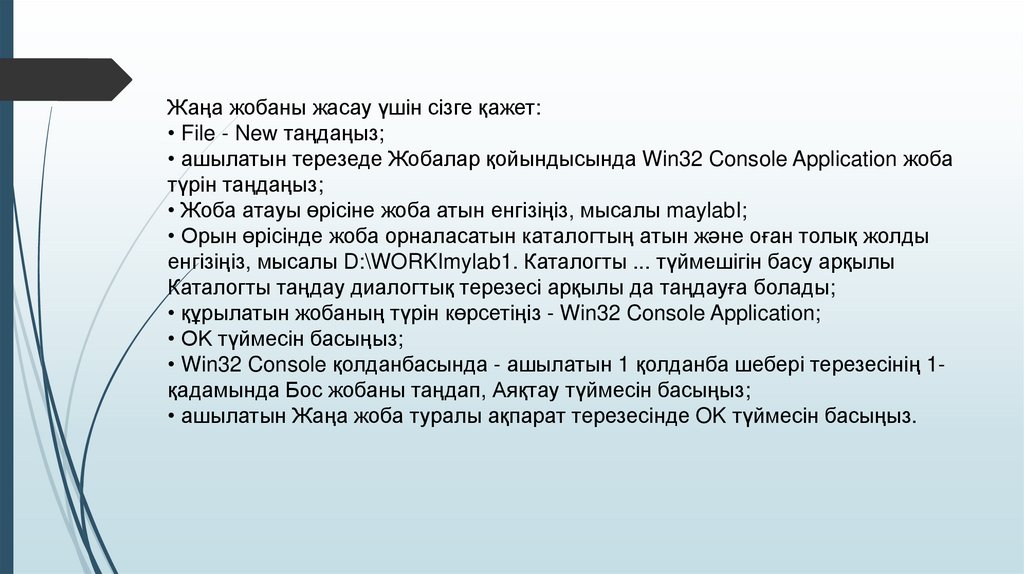

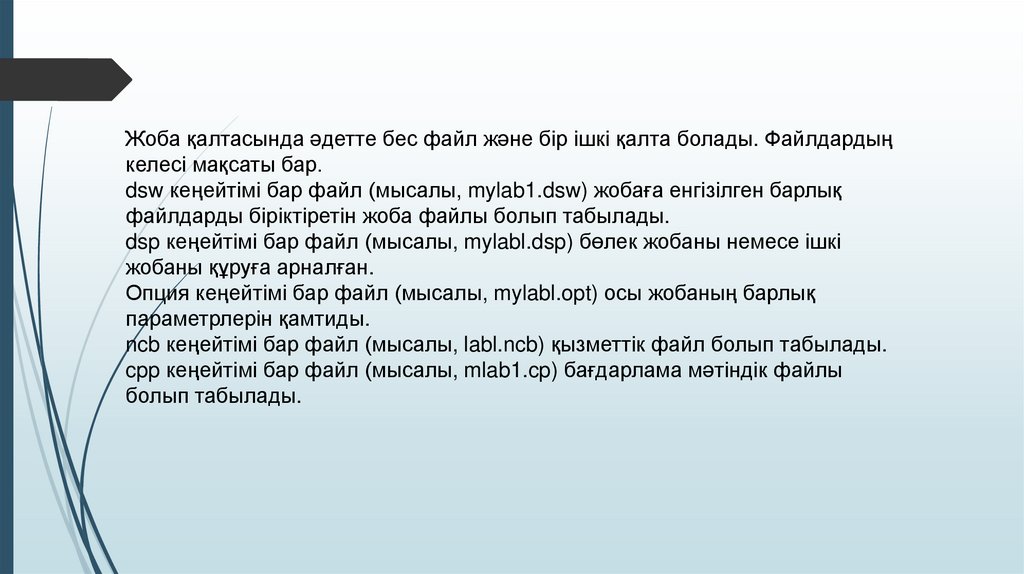
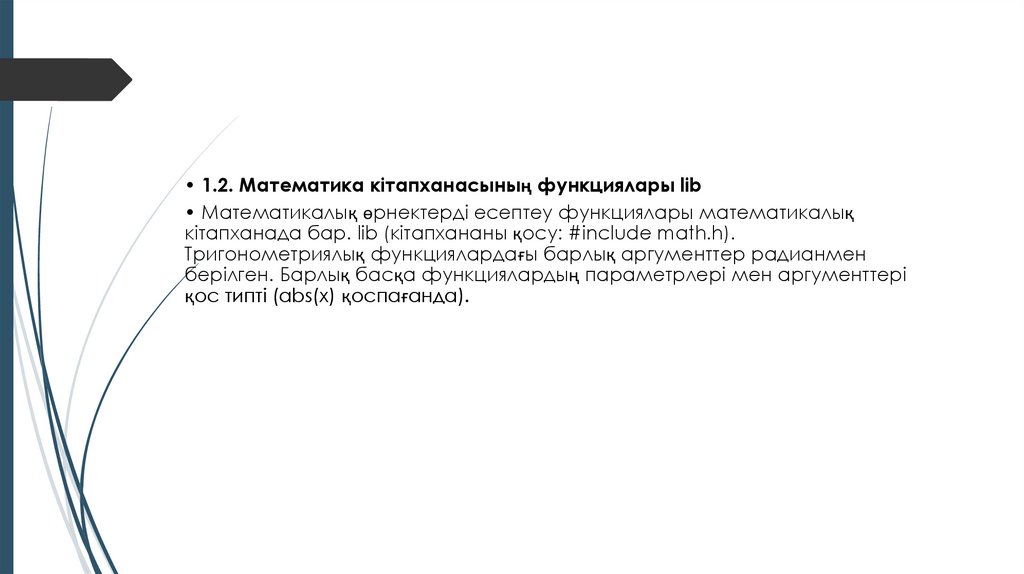



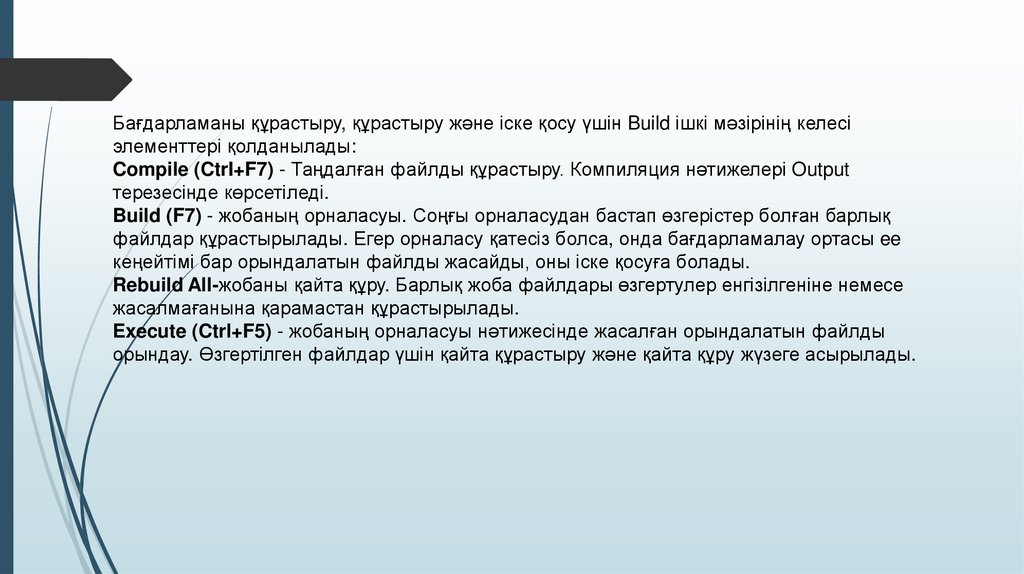
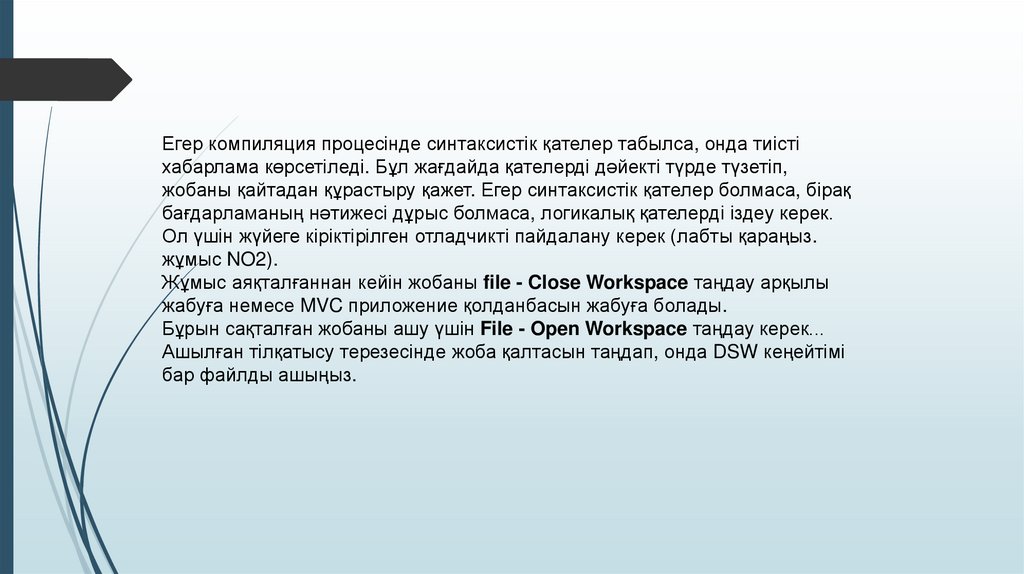

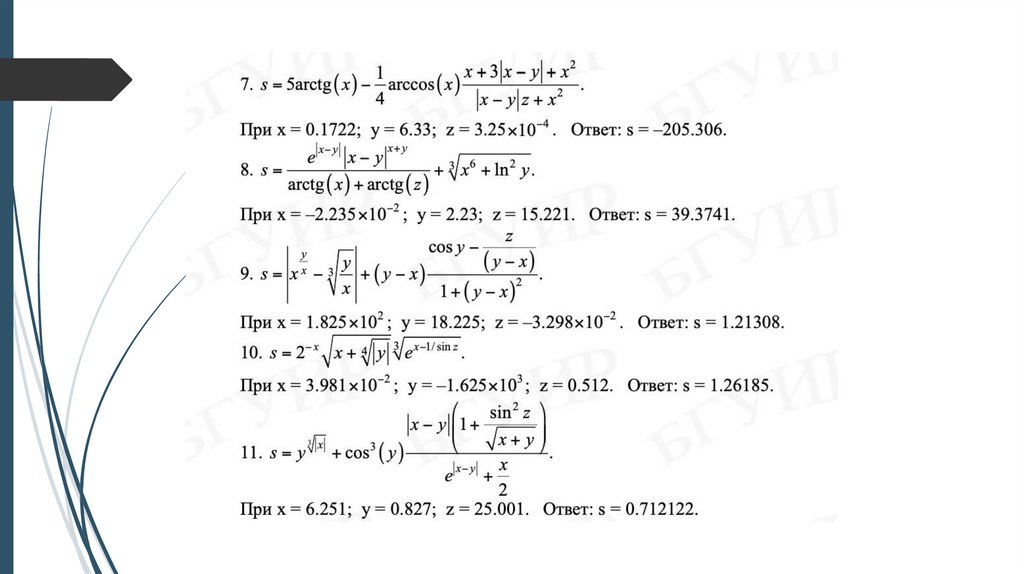
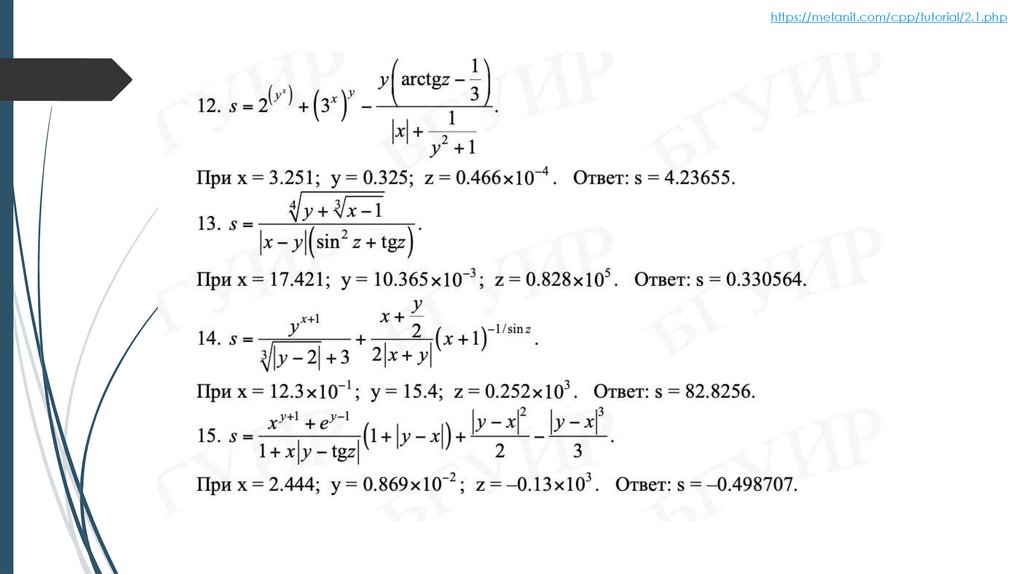
 Программирование
Программирование








